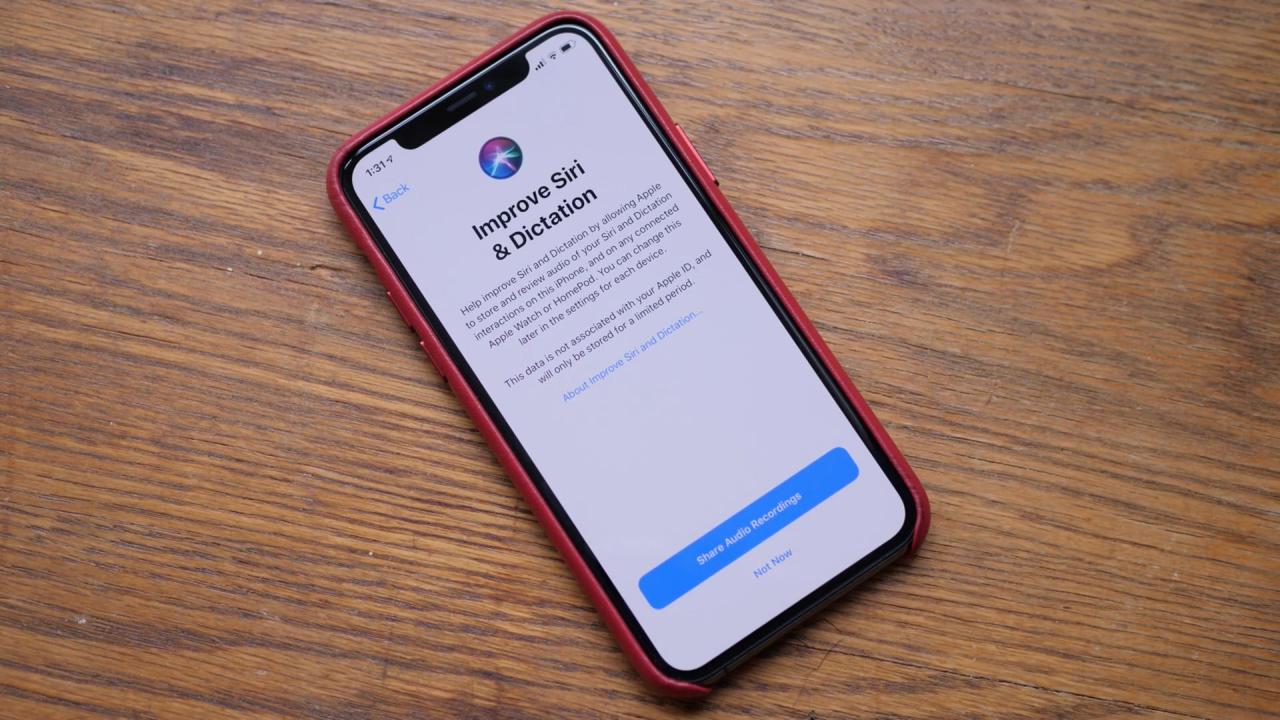
Potete elevare la vostra privacy scegliendo di non utilizzare il Siri grading su qualsiasi dispositivo Apple che possedete, oltre a cancellare la vostra cronologia Siri relativa a un determinato dispositivo dai server dell’azienda. Seguite tuttotutorial.com mentre vi mostriamo come evitare che Apple memorizzi le registrazioni audio delle vostre interazioni Siri e Dictation e cancelli la vostra cronologia Siri.
Siri, Dettatura e la tua privacy
Per i non addetti ai lavori, tutto ciò che dite e dettate quando utilizzate le funzioni Siri e Dettatura su iPhone, iPad, iPod touch, Mac, Apple Watch, Apple TV e dispositivi HomePod può essere inviato ai server dell’azienda nel cloud per elaborare le vostre richieste in modo efficiente.
Come afferma la stessa Apple:
Utilizzando Siri o Dettatura, accettate e acconsentite alla trasmissione, alla raccolta, alla manutenzione, all’elaborazione e all’utilizzo di queste informazioni da parte di Apple e delle sue consociate e dei suoi agenti, compresi i vostri dati di input vocale e i Dati Siri, per fornire e migliorare le funzionalità di Siri e di dettatura nei prodotti e servizi Apple. In ogni momento, le informazioni ricevute da Apple derivanti dall’utilizzo di Siri o di Dettatura saranno trattate in conformità con la PrivacyPolicy di Apple, consultabile all’indirizzo www.apple.com/privacy.
L’azienda precisa che vengono inviati anche altri dati relativi alla richiesta, tra cui le specifiche del dispositivo, la configurazione del dispositivo, le statistiche delle prestazioni e la posizione approssimativa del vostro dispositivo al momento della richiesta.
In altre parole, sui server dell’azienda vengono memorizzati da Siri solo i dati minimi.
Per coloro che lo chiedono, cose come i vostri indirizzi e-mail, numeri di telefono, così come il vostro Apple ID, il nome dell’account, il numero e la password, non saranno inviati ad Apple indipendentemente dalle vostre impostazioni.
Gradazione Siri – cosa è andato storto?
Nel luglio 2019, il quotidiano britannico The Guardian ha appreso da un informatore che Apple aveva assunto degli appaltatori e li aveva incaricati di ascoltare una piccola percentuale di registrazioni Siri anonime con l’obiettivo di migliorare la precisione e l’affidabilità di Siri, Dictation e altro ancora.
ROUNDUP: Come utilizzare tutte le nuove funzionalità di iOS 13.2
Queste registrazioni sono legate a un identificatore casuale, generato da un dispositivo rotante, per evitare di essere collegato agli ID Apple degli utenti, alle e-mail e ad altri dati. La Privacy Policy di Apple specifica che Apple potrebbe elaborare e utilizzare questi frammenti audio allo scopo di migliorare il Siri, la Dettatura e le altre funzionalità di elaborazione delle lingue disponibili sulle sue piattaforme, come il Voice Control.

Ma il danno era già stato fatto, spingendo Apple a fare dei cambiamenti.
Tanto per cominciare, Apple ha immediatamente sospeso il programma a livello globale. Ha poi ripristinato la classificazione Siri in un formby migliorato rilasciando iOS 13.2, iPadOS 13.2, watchOS 6.1, tvOS 13.2, macOS Catalina 10.15.1 e iOS 13.2.1 per gli aggiornamenti del software HomePod nell’ottobre del 2019.
Gli aggiornamenti hanno portato per la prima volta un nuovo interruttore che i clienti potevano azionare per consentire o meno ad Apple di memorizzare le loro interazioni Siri e Dettatura. Un’altra nuova opzione permette alle persone di cancellare le loro interazioni Siri e Dettatura dai server Apple che hanno fino a sei mesi di vita.
La cosa più importante è che Apple ha smesso di utilizzare appaltatori esterni per il programma di classificazione Siri. Solo i dipendenti Apple sono ora autorizzati ad ascoltare le registrazioni audio o a leggere le trascrizioni generate dal computer delle vostre richieste, oltre che a classificarle.
Secondo Apple:
Se una delle vostre interazioni Siri o Dictation viene selezionata per la revisione, la richiesta, così come la risposta Siri fornita, verrà analizzata per determinare l’accuratezza e per migliorare in generale le funzionalità di Siri, Dictation e di elaborazione del linguaggio naturale nei prodotti Apple.
A seconda del contesto della vostra richiesta, i dipendenti Apple possono esaminare i dati Siri direttamente rilevanti per la richiesta, al fine di valutare l’efficacia della risposta di Siri. Solo i dipendenti Apple, soggetti a severi obblighi di riservatezza, possono accedere alle interazioni audio con Siri e Dettatura.
Leggendo tra le righe, Apple dice che le richieste di Siri non vengono utilizzate per costruire un profilo di marketing e non vengono mai vendute a nessuno. Mi fido sinceramente di Apple con le mie informazioni personali e voglio partecipare al programma di classificazione Siri perché chi non vuole un Siri migliore?
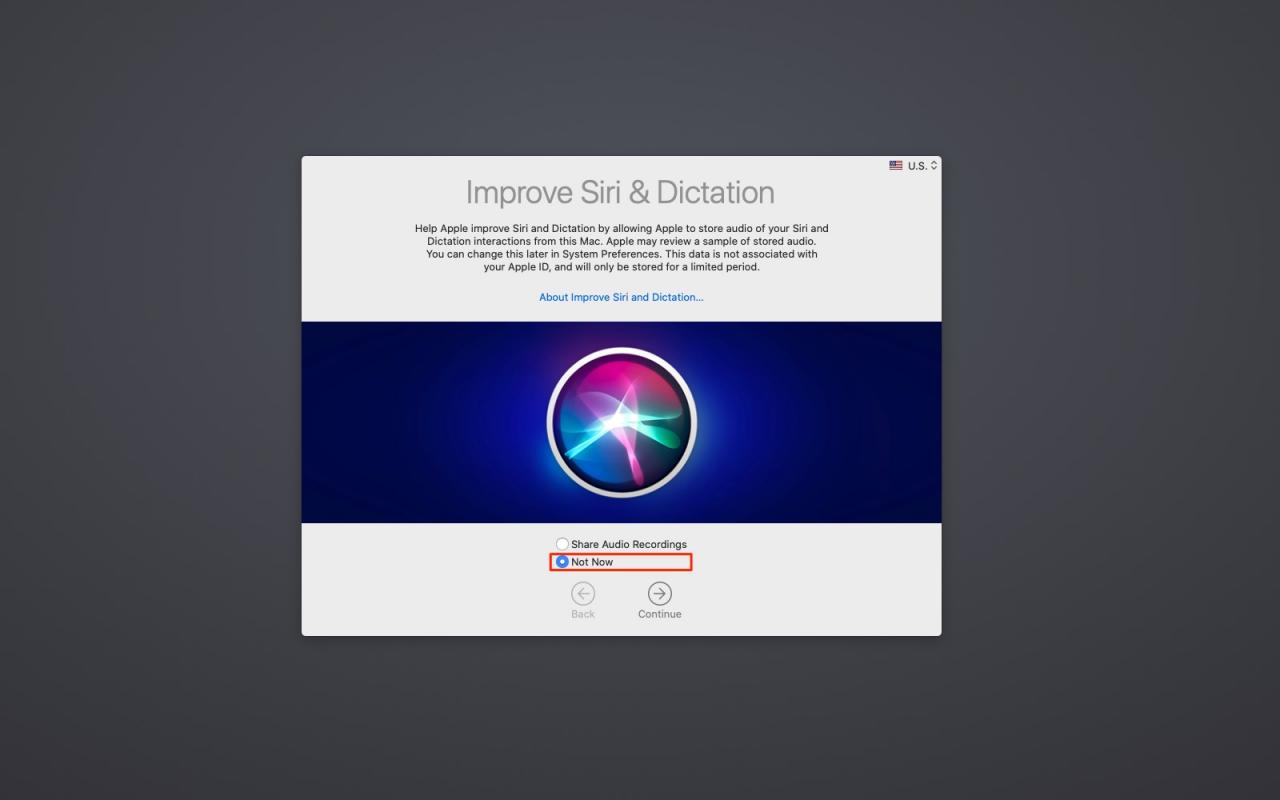
Detto questo, mi rendo conto che non tutti condividono la mia opinione. In questo caso, segui con tuttotutorial.com se vuoi imparare a non condividere le registrazioni audio delle tue richieste di Siri e Dettatura con Apple e cancellare la cronologia Siri associata a un particolare dispositivo.
Come rinunciare alla condivisione dell’audio prima di cancellare la cronologia di Siri
Le impostazioni sulla privacy di Apple rendono semplice controllare se si desidera contribuire a migliorare Siri e Dictation, consentendo all’azienda di memorizzare le registrazioni audio e le trascrizioni delle interazioni vocali con Siri e Dictation.Assicuratevi che i vostri dispositivi stiano eseguendo gli aggiornamenti software più recenti, quindi seguite queste istruzioni per rinunciare alla classificazione Siri.
iPhone e iPad
Per non condividere con Apple le registrazioni audio di Siri e Dictation e le trascrizioni generate dal computer, procedere come segue:
1) Aprire Impostazioni sul vostro apparecchio iOS con iOS 13.2 o successivo.
2) Scegliere Privacy dall’elenco principale.
3) Scegliere Analytics & Improvements nella parte inferiore dello schermo.
4) Far scorrere l’interruttore accanto a Migliorare Siri & Dettatura in posizione OFF.
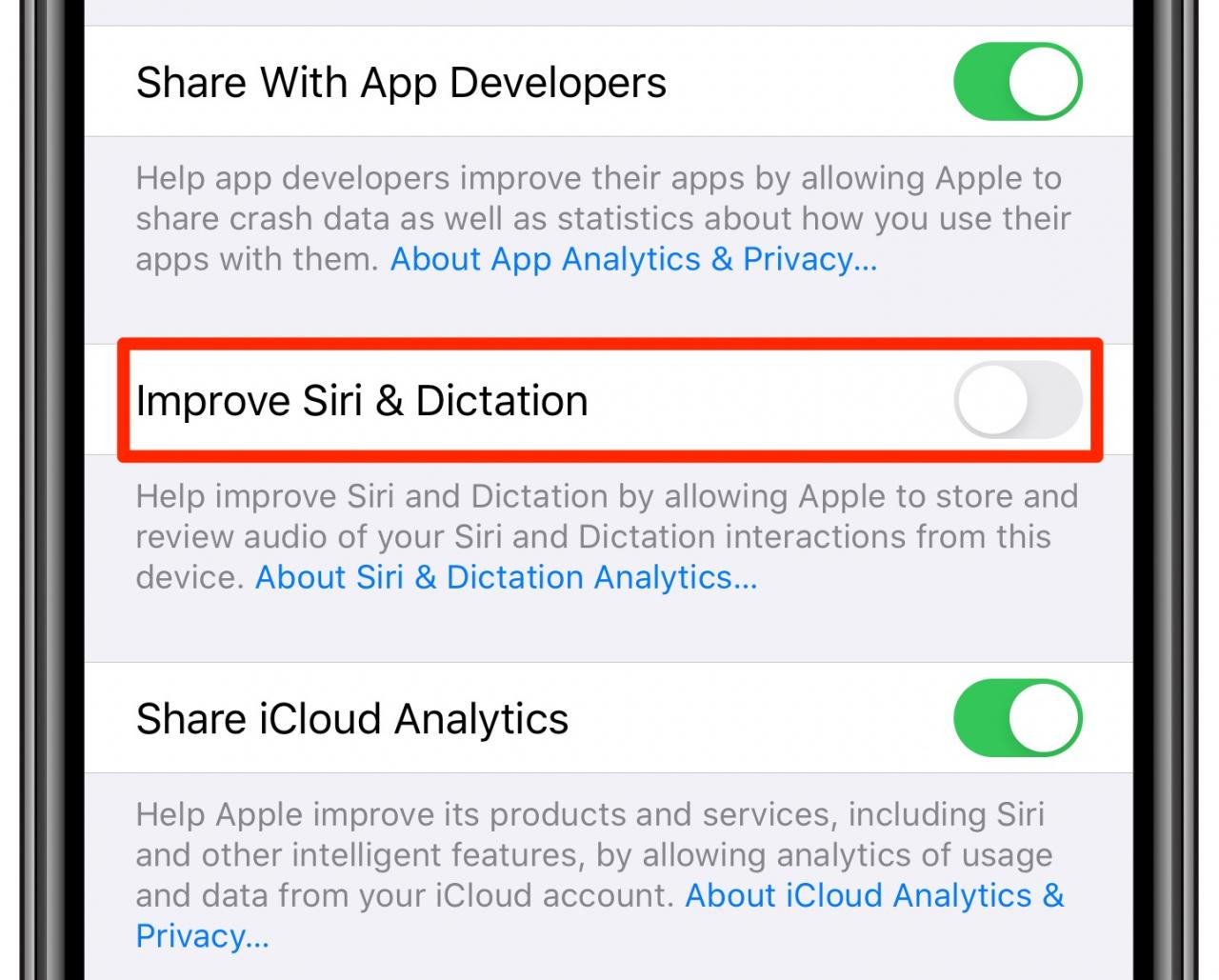
Così facendo, Apple non permetterà ad Apple di tenere registrazioni delle vostre future interazioni con Siri e Dictation su questo dispositivo. Dovete farlo separatamente su ogni iPhone, iPad o iPod touch che possedete.
Tenete presente che le registrazioni audio e le trascrizioni già memorizzate sui server non saranno automaticamente rimosse a meno che non lo facciate manualmente, come spiegato più avanti.
Per conoscere in dettaglio la politica di analisi di Apple quando si tratta di migliorare Siri e altre funzioni vocali, toccare il link “About Siri & Dictation Analytics”.
Mac
Segui la procedura qui sotto se vuoi impedire ad Apple di memorizzare i frammenti audio e le trascrizioni generate dal computer delle tue richieste di Siri e Dettatura effettuate su questo Mac.
1) Scegliete Preferenze di sistema nel menu Apple sul vostro Mac con macOS Catalina 10.15.1.
2) Fare clic sull’icona Security & Privacy nella finestra Preferenze di sistema.
3) Cliccare sulla scheda Privacy .
4) Selezionare Analytics & Improvements nella colonna di sinistra.
5) Deselezionare la casella etichettata con il testo “Improve Siri & Dictation” nella colonna di destra.
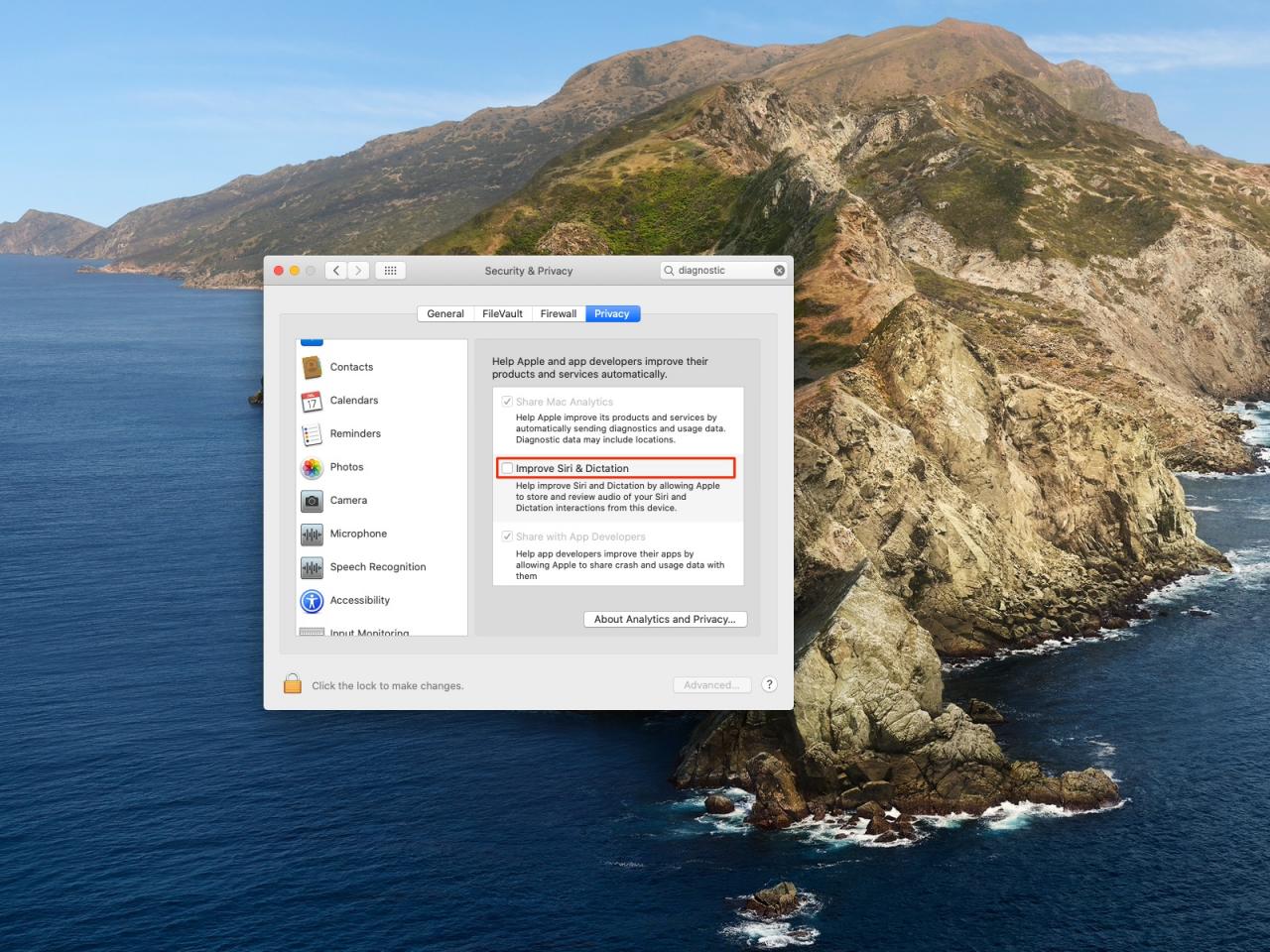
In questo modo si impedisce all’azienda di memorizzare e rivedere future registrazioni audio o trascrizioni delle vostre interazioni Siri e Dettatura che hanno origine da questo particolare Mac. Non dimenticate di disattivare questa opzione separatamente su ogni Mac che possedete.
Inoltre, disabilitando Improve Siri & Dictation non cancellerà la cronologia delle interazioni associate a questo Mac. Dovrete farlo manualmente, come descritto più avanti in questo tutorial.
Puoi leggere le pratiche sulla privacy di Apple relative alla raccolta dei dati di Siri e Dettatura cliccando sul pulsante “About Analytics and Privacy” che si trova nella parte inferiore della finestra, quindi scorri verso il basso fino alla sezione relativa al miglioramento di Siri e Dettatura.
Apple Watch
Per impedire ad Apple di rivedere le tue interazioni con Siri e Dettatura effettuate sul tuo Apple Watch, segui i passaggi indicati qui di seguito.
1) Aprire Impostazioni sul vostro Apple Watch con watchOS 6.1 o successivo.
2) Scegliere Privacy dall’elenco principale.
3) Toccare Analytics & Improvements vicino al fondo.
4) Far scorrere l’interruttore Migliorare Siri & Dettatura in posizione OFF.
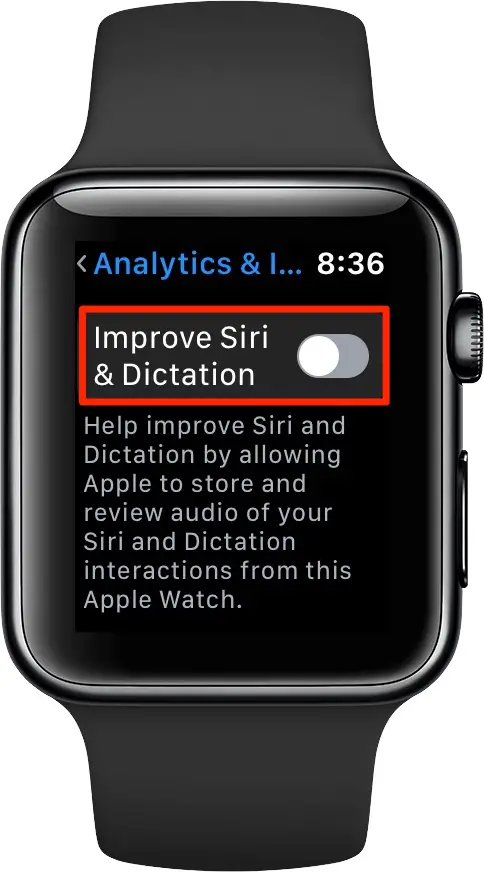
Apple non memorizzerà più e non rivedrà più le future interazioni Siri e Dettatura che si fanno in questo orologio. Ricordati di disattivare questa opzione separatamente per ogni orologio che usi.
Optando per la condivisione audio di Siri non si cancellerà automaticamente la storia di Siri e della dettatura associata a questo orologio, ma è possibile farlo manualmente come dimostrato più avanti.
Apple TV
Seguite la procedura qui sotto se volete impedire ad Apple di memorizzare e rivedere le vostre interazioni Siri e Dettatura effettuate sulla vostra Apple TV media-streaming box.
1) Apri Impostazioni sulla tua Apple TV con tvOS 13.2 o successivo.
2) Scegliere Generale dalla lista principale.
3 ) Selezionare Privacy .
4) Selezionare Migliorare Siri & Dettatura .
5) Fare clic su Improve Siri & Dictation in modo che si legga “Off”.
Questo impedirà ad Apple di rivedere le future interazioni Siri e Dictation associate a questa Apple TV. Questa opzione deve essere disattivata separatamente su qualsiasi altra Apple TV che si possa utilizzare.
La rinuncia alla condivisione audio di Siri non cancellerà automaticamente la cronologia di Siri e Dettatura associata a questa Apple TV. È necessario farlo manualmente, come spiegato più avanti.
HomePod
Fai quanto segue per impedire ad Apple di rivedere le registrazioni audio e le trascrizioni delle tue interazioni con Siri e Dictation sul tuo altoparlante wireless HomePod.
1) Aprire l’applicazione Home app sul dispositivo iOS con iOS 13.2 o successivo.
2) Ora premere o toccare e tenere premuto l’HomePod sotto la voce Accessori preferiti nella scheda Home. Nessun HomePod elencato tra i preferiti? Nessun problema, seleziona la scheda Camere e usa l’icona dell’hamburger nell’angolo in alto a sinistra per selezionare la stanza in cui si trova il dispositivo.
3) Toccare l’icona dell’ingranaggio nell’angolo in basso a destra della carta.
4) Toccare Analytics & miglioramenti .
5) Far scorrere l’interruttore accanto a Migliorare Siri & Dettatura in posizione OFF.
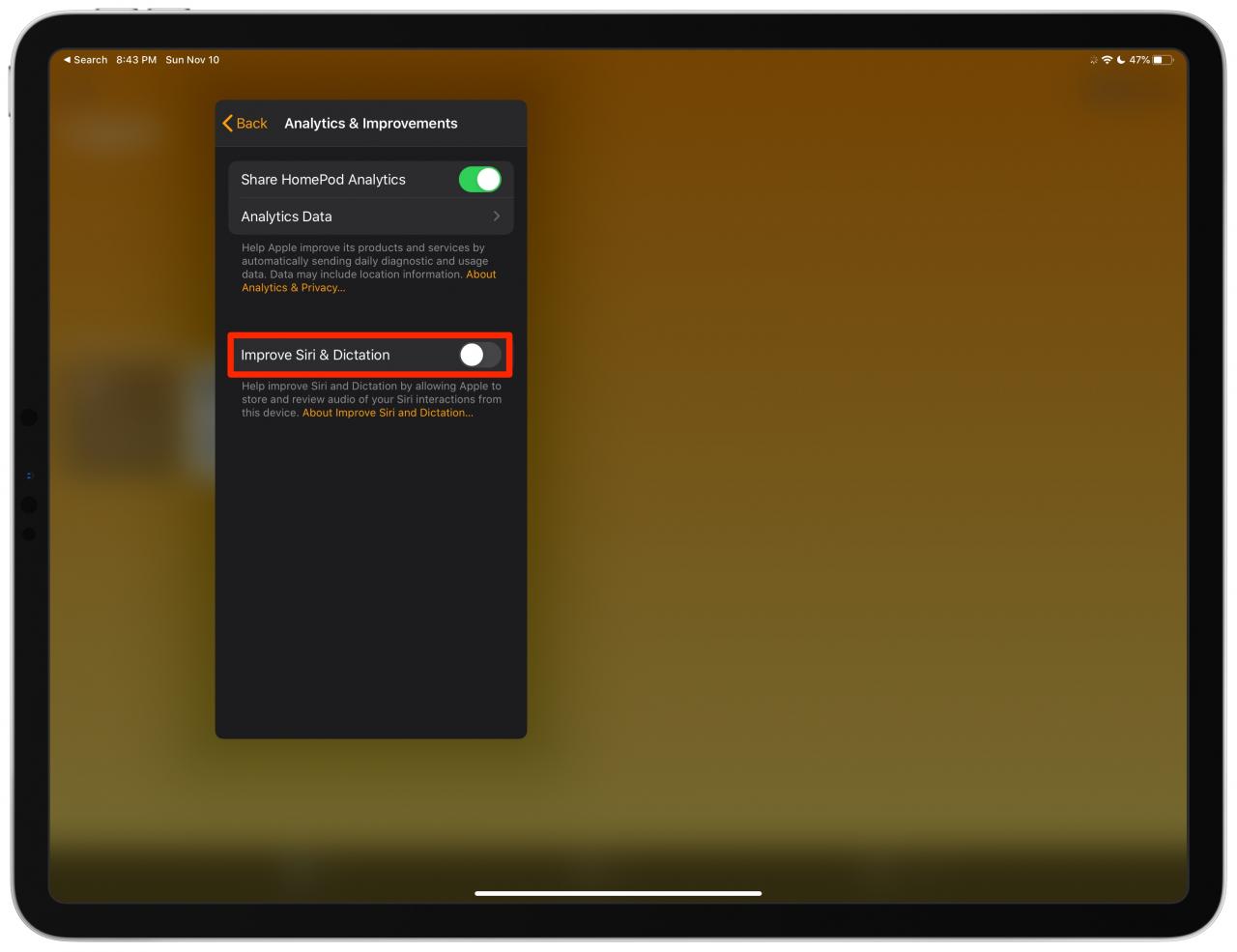
In futuro, Apple non memorizzerà più e non rivedrà più le registrazioni audio e le trascrizioni delle vostre interazioni Siri e Dettatura da questo HomePod. Tenete presente che si tratta di un’opzione per ogni dispositivo, quindi non dimenticate di attivare separatamente qualsiasi altro HomePod in vostro possesso.
L’eliminazione della condivisione audio di Siri non cancellerà automaticamente la cronologia di Siri e Dettatura associata a questo HomePod, ma è possibile farlo manualmente come spiegato più avanti.
Per saperne di più sulla politica sulla privacy di Apple in termini di raccolta dati Siri e Dettatura su HomePod, toccare il link “About improved Siri & Dictation” in basso.
Come cancellare lo storico Siri
Per impostazione predefinita, le trascrizioni e le registrazioni audio delle vostre interazioni con Siri e Dictation sono memorizzate sui server Apple e il sistema può contrassegnare un sottoinsieme delle interazioni per la revisione umana. Ma non preoccupatevi, vi verrà chiesto se volete partecipare o meno al programma di classificazione Siri quando eseguirete un’installazione pulita o un aggiornamento a iOS 13.

Potete anche scegliere di non partecipare in seguito in Impostazioni per impedire ad Apple di memorizzare le vostre interazioni Siri e Dettatura sui suoi server, oltre a impedire ai suoi dipendenti di rivedere i dati.
Assicuratevi che i vostri dispositivi stiano eseguendo gli aggiornamenti software più recenti, quindi seguite queste istruzioni su ogni dispositivo per il quale desiderate cancellare la cronologia di Siri e Dettatura.
iPhone, iPad e iPod touch
Per cancellare le registrazioni audio di Siri e Dictation e rimuovere le trascrizioni generate dal computer delle vostre interazioni dai server, seguite le seguenti istruzioni:
1) Aprire Impostazioni sul vostro apparecchio iOS con iOS 13.2 o successivo.
2) Scegliere Siri & Cerca dall’elenco principale.
3) Toccare Siri & Storia dettatura in fondo alla sezione Chiedi a Siri.
4) Hit Hit Cancella Siri & Cronologia dettatura , quindi conferma l’operazione.
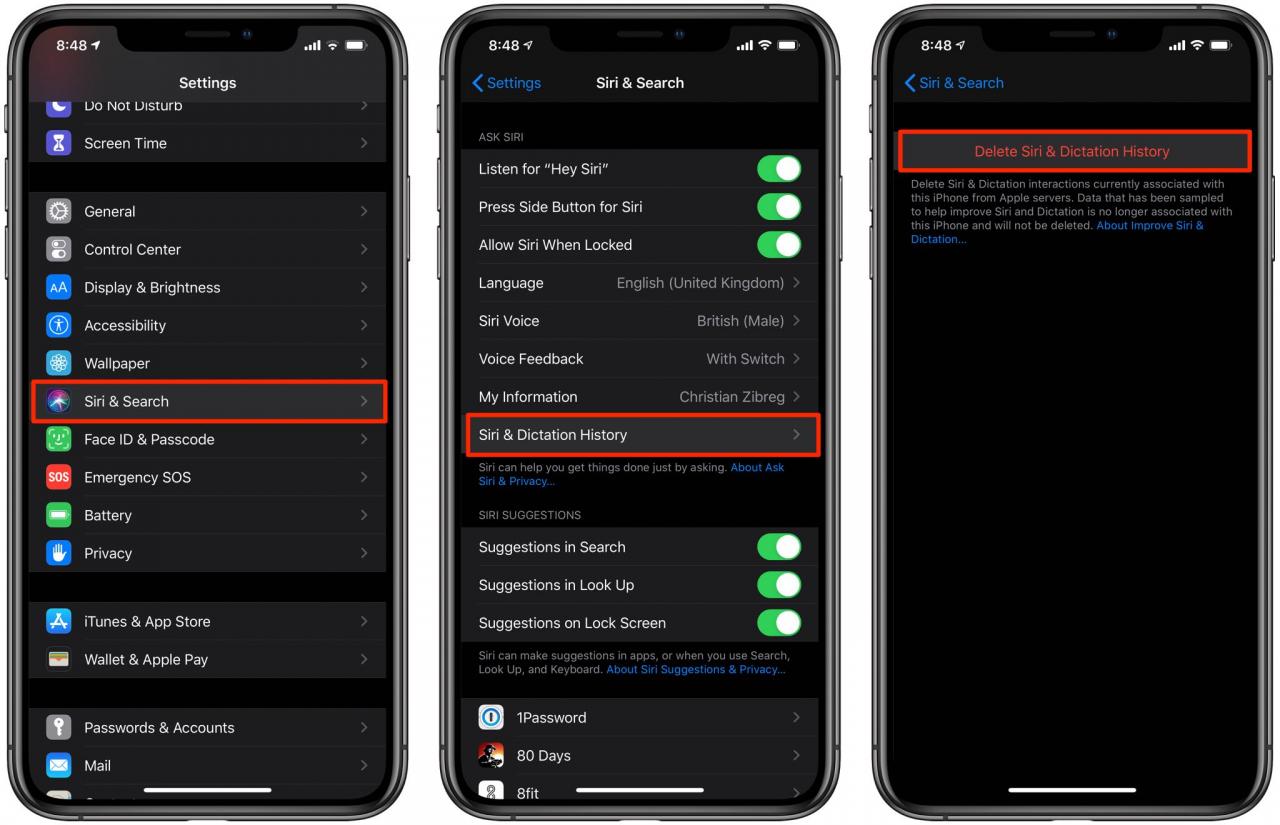
Congratulazioni, le vostre interazioni Siri e Dettatura attualmente associate a questo iPhone, iPad o iPod touch saranno cancellate dai server di Apple. Assicuratevi di ripetere i passaggi precedenti su tutti gli altri dispositivi iPhone, iPad e iPod touch che potreste possedere.
Le vostre interazioni Siri e Dictation che sono associate all’identificatore casuale vengono automaticamente cancellate dai server anche quando disattivate sia Siri che Dictation.
Per fare ciò, disattivare le opzioni Abilita dettatura in Impostazioni → Generale → Tastiera e Ascolta per Hey Siri in Impostazioni → Siri & Cerca . Sul vostro iPhone X o più tardi, assicuratevi che Premere il tasto laterale per Siri sia spento. Sull’iPhone 8 o prima, disattivare l’opzione Premere Home per Siri .
Potete saperne di più su come Apple protegge la vostra privacy quando utilizzate Siri e Dictation scegliendo il link “Chiedi a Siri & Privacy”.
Mac
Segui la procedura descritta di seguito se vuoi cancellare dai server Apple le tue interazioni Siri e Dettatura che hanno avuto origine da un particolare Mac di tua proprietà:
1) Scegliere Preferenze di sistema dal menu Apple in macOS Catalina 10.15.1.
2) Cliccare Siri nella finestra Preferenze di sistema.
3) Cliccare Cancellare Siri & Cronologia dettatura accanto a Cronologia Siri, quindi confermare l’operazione.
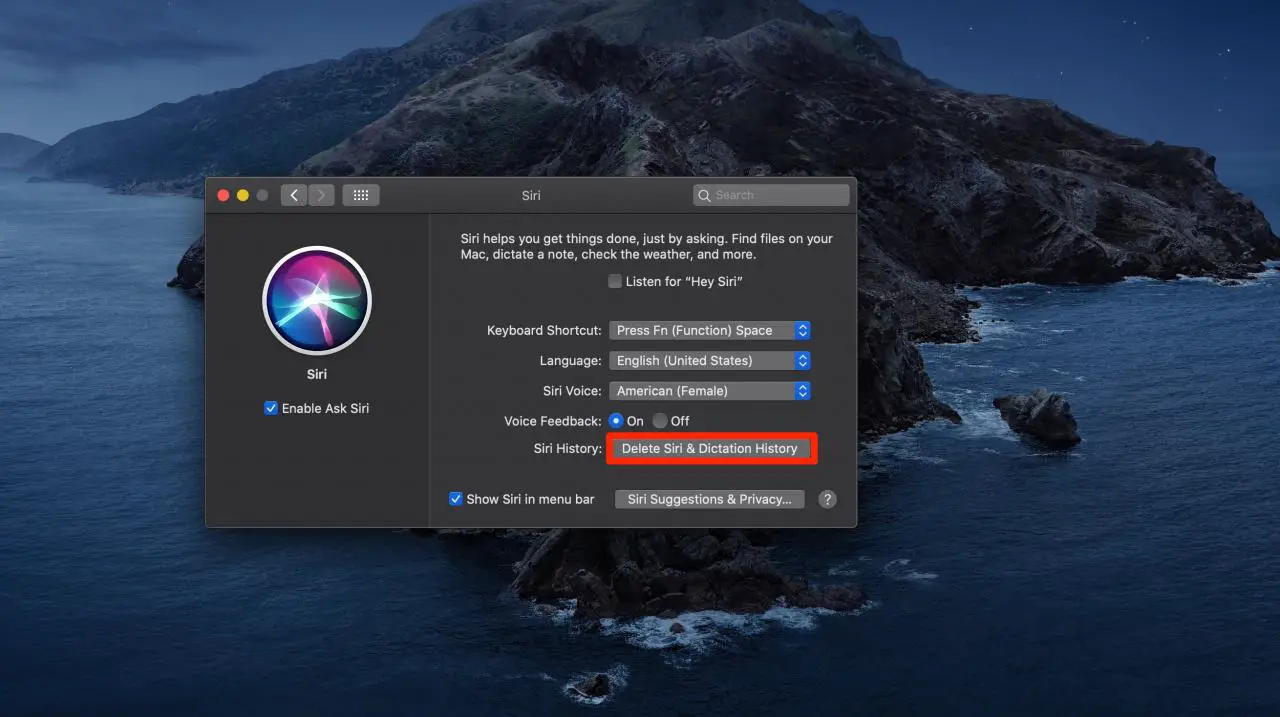
In tal modo si rimuoveranno dai server di Apple le interazioni Siri e Dictation attualmente associate a questo computer. Ripetere questa operazione su ogni sistema Mac che si possiede. I dati che sono già stati campionati per migliorare Siri e Dictation non verranno cancellati perché non sono più associati a questo Mac.
Come promemoria, le vostre interazioni Siri e Dictation associate all’identificatore casuale vengono automaticamente cancellate dai server Apple quando disattivate Siri e Dictation.
Per farlo, andare su Preferenze di sistema → Tastiera → Dettatura , quindi impostare il pulsante di opzione su Off accanto a Dettatura . Successivamente, andare su Preferenze di sistema → Siri e deselezionare le opzioni Abilitare Ask Siri , Listen for Hey Siri (disponibile su alcuni modelli Mac) e Listen for Hey Siri on AirPods (disponibile quando si accoppiano gli AirPod che supportano la funzione Hey Siri).
Per saperne di più su come Apple protegge la tua privacy quando usi Siri, clicca sul pulsante Elimina Siri Suggerimenti & Privacy e scegli About Siri & Privacy in fondo alla finestra.
Apple Watch
Segui i passi sotto riportati per cancellare tutte le registrazioni audio Siri e Dictation e le trascrizioni dai server Apple che sono attualmente associate al tuo Apple Watch.
1) Aprire Impostazioni sul vostro Apple Watch con watchOS 6.1 o successivo.
2) Scegliere Siri dalla lista root.
3) Toccare Siri Storia .
4) Toccare Cancellare la cronologia di Siri , quindi confermare l’operazione.
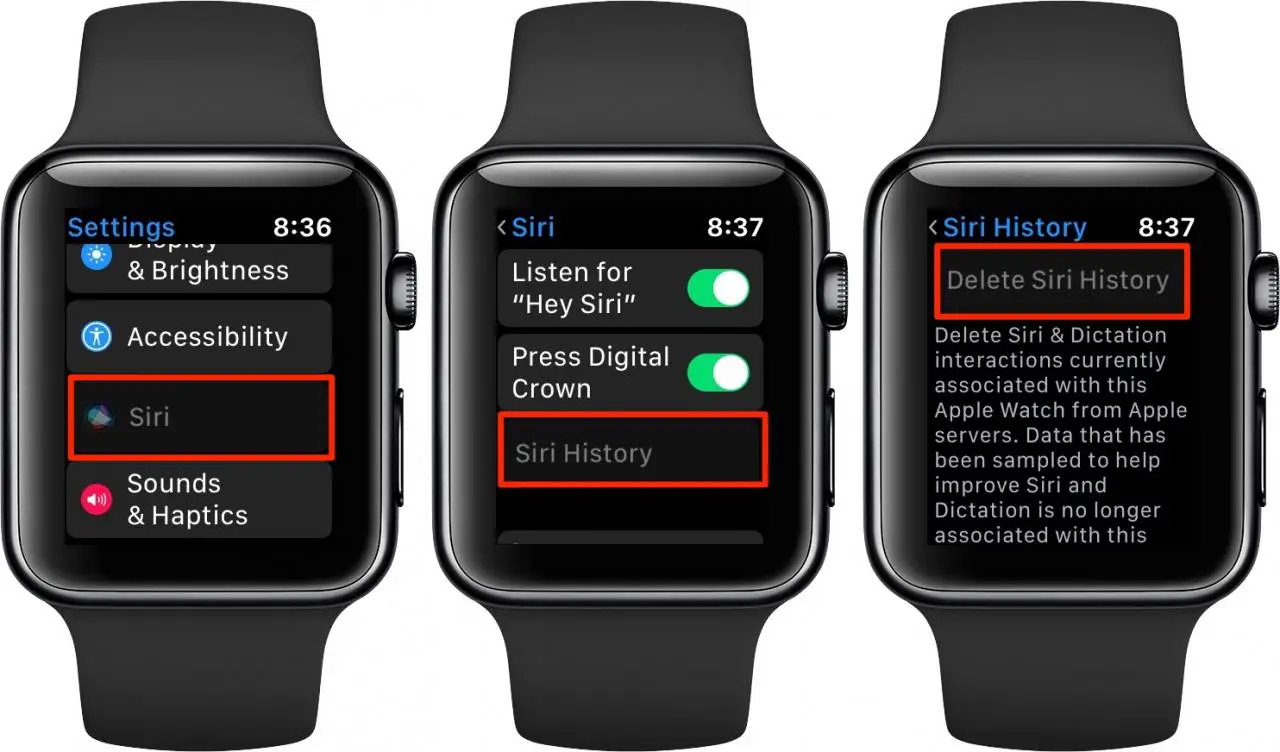
In questo modo si cancellerà dai server tutta la cronologia di Siri e Dettatura associata a questo orologio. È necessario farlo separatamente per ogni orologio che si possiede. Le interazioni già classificate non verranno cancellate perché non sono più associate a questo orologio.
La cronologia di Siri e Dettatura viene automaticamente rimossa quando si disattiva Siri e Dettatura.
Per farlo, toccare Impostazioni → Siri sull’orologio o scegliere Il mio orologio → Siri nell’applicazione Orologio, quindi disattivare le opzioni Ascolta per Hey Siri , Alza per parlare e/o Premere Corona digitale . Infine, far scorrere l’interruttore Dettatura sulla posizione OFF in Impostazioni → Generale → Dettatura sull’orologio o disattivare Abilitare Dettatura in Il mio orologio → Generale all’interno dell’applicazione Orologio.
Apple TV
È possibile eliminare dai server le registrazioni audio Siri e Dictation e le trascrizioni associate alla vostra Apple TV seguendo i passaggi riportati qui di seguito.
1) Apri Impostazioni sulla tua Apple TV con tvOS 13.2 o successivo.
2) Scegliere Generale dalla lista principale.
3) Selezionare l’opzione Siri Storia .
4) Cliccare Cancellare Siri & Storico dettatura , quindi confermare l’operazione.
Congratulazioni, la storia di Siri e Dettatura associata a questa Apple TV verrà rimossa dai server. Ripetere il processo per le altre Apple TV che potreste possedere.
Le interazioni Siri e Dettatura vengono automaticamente rimosse dai server Apple quando si disabilitano entrambe le funzioni. Per disattivare la dettatura di Siri, andare su Impostazioni → Generale → Dettatura e disattivare la dettatura. Per disattivare Siri sulla Apple TV, andare su Impostazioni → Generale → Siri .
HomePod
Un sottoinsieme di domande che ponete a Siri può essere selezionato per la classificazione. Per far sì che Apple cancelli le registrazioni audio e le trascrizioni generate dal computer delle vostre interazioni dai server, fate questo:
1) Aprire l’app Home sull’iPhone con iOS 13.2 o successivo.
2) Ora premi o tocca e tieni premuto il tuo HomePod mostrato sotto la voce Accessori preferiti nella scheda Home, quindi premi l’icona dell’ingranaggio nell’angolo in basso a destra della scheda.se l’HomePod non è elencato nei tuoi Preferiti, seleziona la scheda Camere e usa l’icona dell’hamburger nell’angolo in alto a sinistra per selezionare la stanza dove si trova l’altoparlante wireless.
3) Toccare Siri Storia in fondo alla voce Siri.
4) Toccare Cancellare la cronologia di Siri , quindi confermare l’operazione.
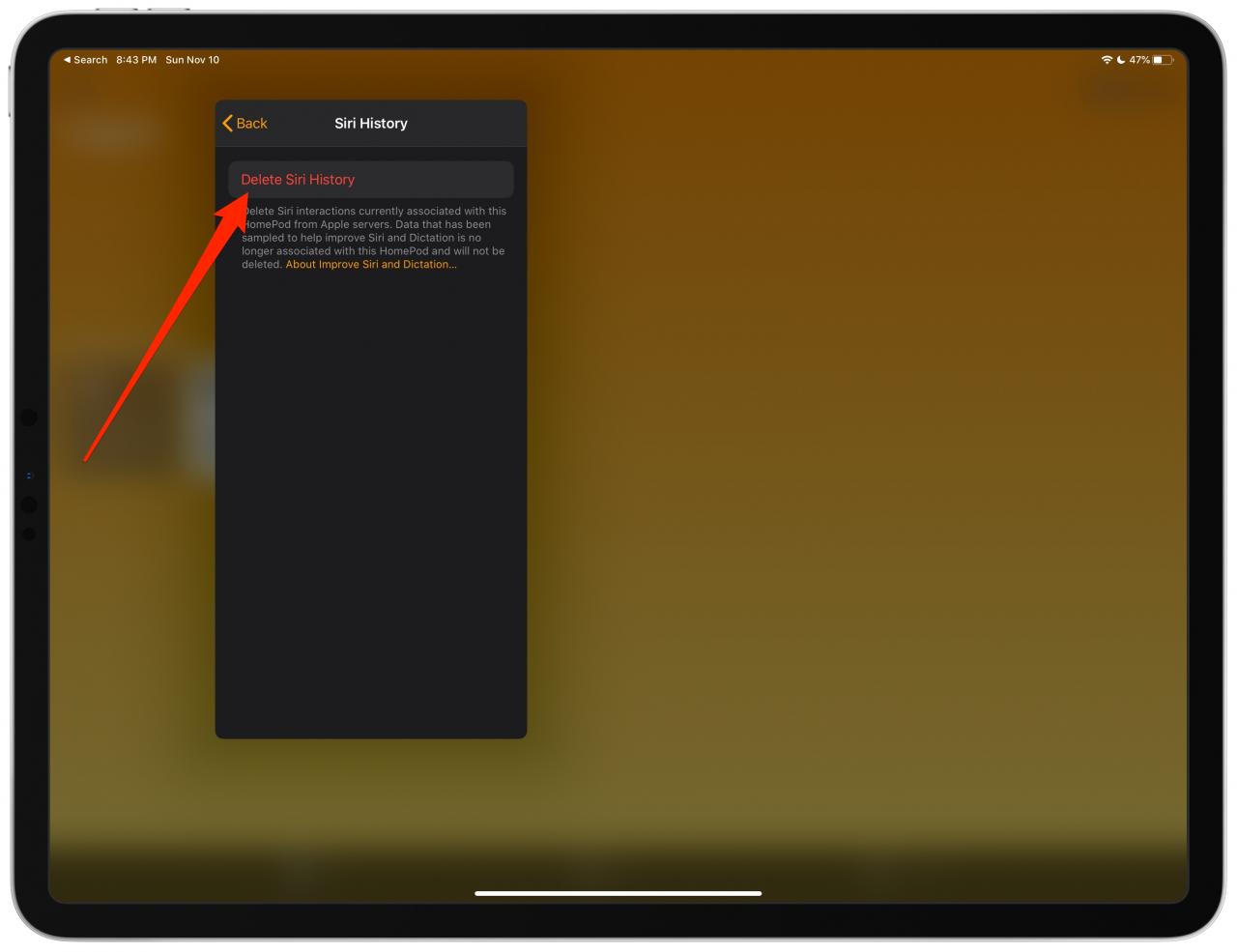
La cronologia di Siri e Dettatura associata a questo HomePod sarà cancellata dai server Apple. Non dimenticare di ripetere questo processo sugli altri HomePod che possiedi.
Puoi leggere ulteriori informazioni su come Apple sta proteggendo la tua privacy quando usi Siri su HomePod toccando il link “Informazioni su Siri e la Privacy”.
A proposito della cancellazione di Siri e della storia della dettatura
Quando si sceglie di cancellare la cronologia delle interazioni Siri e Dettatura dai server Apple, il sistema cancella solo le richieste fino a sei mesi prima. Inoltre, il sistema elimina automaticamente l’identificatore casuale da tutte le richieste più vecchie di sei mesi.
Tuttavia, la cronologia delle richieste dissociata dall’identificatore casuale può essere conservata sui server per un massimo di due anni per aiutare Apple a migliorare le sue caratteristiche vocali.
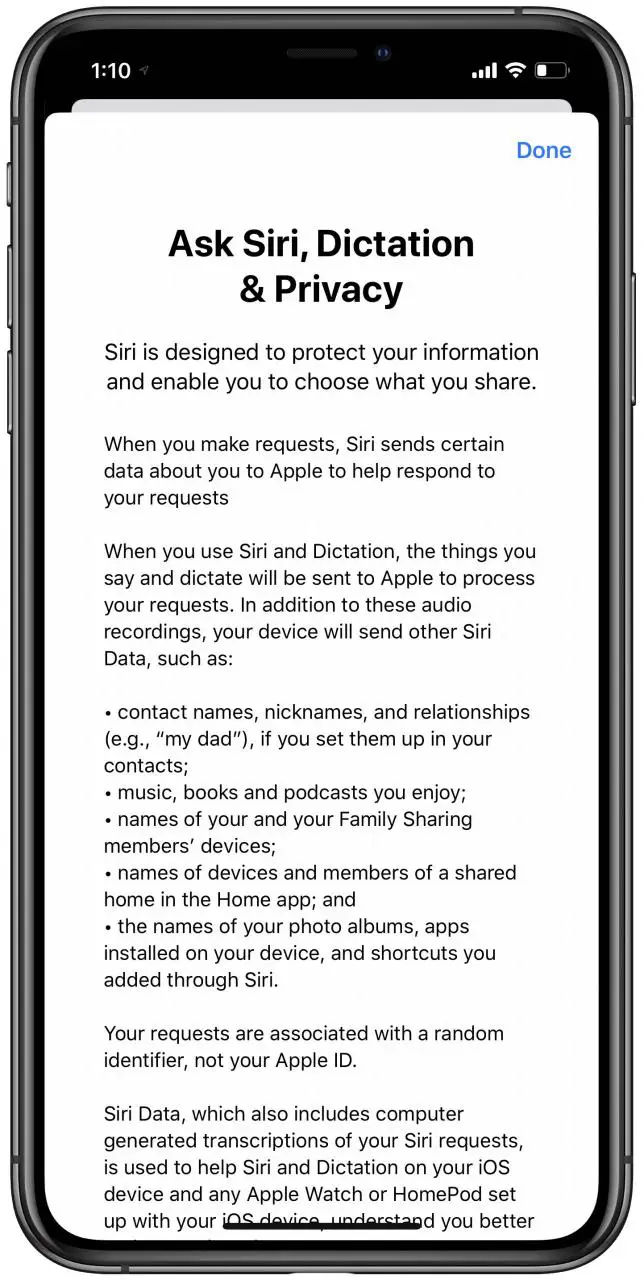
“Il piccolo sottoinsieme delle richieste di caratteristiche che sono state esaminate può essere mantenuto oltre i due anni, senza l’identificatore casuale, per un miglioramento continuo di Siri”, avverte lo studio.
Hai bisogno di aiuto? Chiedete a TuttoTutorial
Se ti piace questo tutorial, passalo ai tuoi amici e lascia un commento qui sotto.
Sei rimasto incastrato? Non sai come fare certe cose sul tuo dispositivo Apple? Fatecelo sapere tramite [email protected] e un futuro tutorial potrebbe fornire una soluzione.
Inviare i propri suggerimenti tramite [email protected] .

